To recruit a friend, your friend’s WoW account must match one of the below descriptions:
- Your friend’s account is new, created in the last 7 days.
- Your friend hasn’t had paid game time for over 24 months. If your friend has returned and had paid game time in the last 7 days, they are still eligible to accept your invite.
You can have up to 10 active recruited friends linked to your account at any one time.
Follow these steps to recruit your friends:
- Log in to World of Warcraft.
- Open the Friends List (default hotkey O) and click the Recruit A Friend tab.
- Click Recruitment.
- Copy your unique Recruit A Friend recruitment link and share it with your friends.
- Note: Your unique Recruit A Friend recruitment link can be used to create or connect up to four accounts with yours, after which you will need to generate a new recruitment link. A new recruitment link can be generated once every 30 days.
Once your friend has followed the recruitment link and activated their account, your accounts will be connected. You can then play World of Warcraft together and claim great in-game rewards!
Before the accounts are linked, the recruit will need to agree that their recruiter will be able to see:
- The recruit’s BattleTag or Real ID (depending on privacy settings).
- Whether the recruit has active game time.
- The recruit’s online status.
Once two accounts are linked, they will stay linked until the recruit has added 12 months of paid game time.
In-game Benefits
Being linked brings great in-game benefits to both the recruit and the recruiter:
- The recruit is granted an Extra-Spacious Knapsack upon completing the starter experience in Exile’s Reach or reaching level 50
- Both players can summon their linked friend every 30 minutes from the Friends List
Recruiter Rewards
As a thank you for bringing old and new friends to World of Warcraft, recruiters also get:
- Special quests that, if done with your recruit, reward in-game items and currency. The quests are available through the in-game Recruit A Friend interface.
- 8 days after your recruits add at least 30 days of game time, you get awesome in-game rewards:
- To be eligible to earn rewards, you must have active game time on your account at the time your recruit adds game time.
- All rewards are claimable through the in-game Recruit A Friend interface.
- You can claim the first 6 rewards at a rate of one reward per recruit per month. After the first 6 rewards, you can claim 30 days of game time for every three months purchased by any new friends you recruit.
- If one recruit adds more than 30 days of game time at once (for example, by getting a 6 month recurring subscription), the recruiter will receive one monthly reward after 8 days, and secure additional rewards at a rate of one per month based on the date the initial reward was granted.
- If multiple recruits add 30 days of game time at once (for example by purchasing one month of game time each), the recruiter will receive one monthly reward per recruit per month.
Note: While rewards can be earned from recruits playing both World of Warcraft and WoW Classic, the Recruit A Friend in-game benefits are exclusively available in World of Warcraft, not in WoW Classic.
Linking
Note: When a recruiter has received 12 months of game time from a recruit, the link will expire.
I can’t invite a friend from another country/region
Both players have to play in the same region to be able to link the accounts.
Players in Argentina and Brazil can only link their accounts with friends whose accounts are registered to the same country. Players that pay in Rubles can only link their accounts with friends that also pay in Rubles.
My friend is not showing in the in-game interface
There are several possible reasons for this:
- Ensure you have a space for your new recruit by checking your total number of linked friends in the Recruit a Friend tab in the Friends List (default hotkey O). You can only have 10 active recruits at any one time. To free up a spot for a new recruit, you must either wait for an account link to expire, or break the link to one of the current recruits through the in-game interface. Account links last until a recruit has granted 12 months of game time.
- Your friend must be eligible to be recruited. This means that their account must be less than 7 days old, or must have been without active game time for at least 24 months prior to the last 7 days.
- You cannot recruit your recruiter, even if their account is otherwise eligible.
- Realms are temporarily unavailable (such as during scheduled maintenance periods) or there is a realm issue. Maintenance and outages are generally announced, follow us on Twitter for regular updates.
My linked friends are all gone
If the recruiter’s account does not have active game time for six months, all Recruit a Friend account links will be automatically severed.
I want to break a Recruit a Friend account link
It is currently not possible to break a Recruit A Friend link.
Rewards
Game time options that secure rewards for my recruiter
- Recurring subscription
- Digital game time
- WoW Token consumed as game time
- Game time bundled with other products, such as the Complete Collection or mounts
- Game time from a World of Warcraft Battle Chest account upgrade
Note: Game time earned from Recruit a Friend does not count towards a recruiter’s rewards.
My friend added game time, but I didn’t get a reward
8 days after the recruit pays for game time, rewards can be claimed in-game.
To be eligible to earn rewards, you must have active game time on your account at the time your recruit adds game time. If your recruit adds more than 30 days of game time at once (for example, by purchasing a 3- or 6-month recurring subscription), rewards beyond the first will be granted at a rate of one per month, based on the date your recruit added game time to their account.
You can only secure one reward per recruit each month.
Rewards may not be claimable while the recruit’s payment is being processed. Most players will be able to claim their rewards within just a few minutes, but a payment processing time of up to 3 days is normal for most payment methods. For certain payment methods, such as cash based systems like PayU or Yandex cash, the delay may be up to 8 days. In addition, if your friend paid for game time, but the payment was then reversed, any unclaimed rewards are removed.
I want to keep earning rewards from the previous track
Any recruitments made after March 21, 2023 will grant the new rewards.
If you still have an active recruit on the previous Recruit A Friend reward track, you will continue to earn those rewards as long as your recruit remains active with eligible game time. For more information, refer to the section above called Game time options that secure rewards from the recruiter.
A recruit will stop awarding you credit for the old track reward, and instead, will grant you credit for the new track if:
- Their account lapses for three days or more and then return.
- They claim free game time from someone they recruited.
Error messages
Whoops! Something’s wrong with your link
This error occurs when the Recruit a Friend recruitment link you entered is incorrect. Ask your friend to send you the entire URL again, and make sure no part of it is missing.
You’ve already accepted a Recruit a Friend invite
This error appears when you try to accept a Recruit a Friend invitation, but you’ve already linked your account with a recruiter.
Once you have been recruited, you can remove your recruiter as a friend by right clicking their name in your Friends List in-game (default hotkey O), however this will not remove the link between your accounts. If you need to break the account link between you and your recruiter, please contact us.
This account can’t be created
If you see this error, your Battle.net account does not have room for another WoW account on it, and none of your other WoW accounts are eligible to link with your friend’s account. To make a new WoW account, you will need to first create another Battle.net account.
The limits for this recruitment have been reached
This error means that the recruiter already has 10 active account links and has no room for additional recruits. The recruiter must either wait for an account link to expire before adding further recruits, or break the link to one of their current recruited accounts through the in-game interface before linking with additional recruits. Account links last until a recruit has rewarded 12 months of game time.
This recruitment is not active
This error means that the recruitment link URL has expired. The recruiter will need to create a new recruitment link through the in-game interface.
Запрос на добавление в друзья принят! Теперь вы можете общаться в чате с друзьями по Battle.net прямо через приложение Battle.net.
Когда вы в следующий раз авторизуетесь в приложении со своей записи, вы увидите в правом верхнем углу экрана значок «Друзья». Щелкните по нему: откроется ваш список друзей. В нем отображается их статус и несколько опций общения.
- Чат с друзьями по Battle.net. Открывает окно чата на рабочем столе. В какую бы игру Blizzard ни играл ваш друг, он увидит ваши сообщения.
- Отправка и подтверждение запросов на добавление в друзья. Щелкните по кнопке «Добавить друга» и введите BattleTag или адрес электронной почты вашего знакомого, чтобы отправить ему запрос на добавление в друзья. Кроме того, вы можете искать новых друзей с помощью функции «Друзья друзей». Наведите курсор на имя друга и щелкните правой кнопкой мыши: появится контекстное меню с различными опциями.
- Лучшие друзья. Вы можете поместить друга в категорию «Лучшие друзья». Ваша дружба станет еще крепче.
Чтобы отрегулировать параметры списка друзей, щелкните по значку шестеренки в списке друзей или выберите в главном меню: «Настройки» > «Друзья и чат». Вы сможете задать параметры всплывающих уведомлений, настроить вид сообщений в чате и т.п.
Функции общения в приложении Battle.net
Можно ли изменить свой статус в приложении Battle.net?
Конечно. Вы можете установить статус «В сети», «Занят» или «Отсутствует» в самом приложении. Ваш статус будет отображаться во всех играх, в которые вы играете. И наоборот, если изменить статус в игре, он будет отображаться также и в приложении.
Если мой друг играет в несколько игр одновременно, он увидит мои сообщения в каждой из этих игр?
Да. Сообщения, которые вы отправляете из приложения Battle.net, будут появляться в любой из игр на учетной записи вашего друга, в которые он играет в данный момент. Настроить внешний вид сообщений можно в меню «Настройки» > «Друзья и чат».
Можно ли в приложении общаться выборочно с друзьями из определенных игр (например, чат с друзьями из World of Warcraft или StarCraft II)? Поддерживается ли чат гильдии из World of Warcraft?
В приложении Battle.net можно общаться только с друзьями с BattleTag и с «Настоящим именем». Если вам отправит сообщение персонаж из World of Warcraft или StarCraft II, то оно появится не в чате приложения Battle.net, а в самой игре.
Как добавить друзей с помощью приложения?
Нажмите кнопку «Добавить друга» и выберите способ поиска друзей: по BattleTag либо по «Настоящему имени» (адресу электронной почты). Как вариант, вы можете воспользоваться функцией «Друзья друзей»: пользователи в этом списке — это друзья ваших друзей, отсортированные по числу общих знакомых. Чтобы найти потенциальных друзей самостоятельно, щелкните правой кнопкой мыши по имени одного из ваших друзей и выберите «Список друзей», затем отправьте запрос на добавление любому игроку из этого списка.
Можно ли изменить настройки отображения моего имени для других пользователей в списке друзей моих друзей или в списке «Друзья друзей»?
Да. Если вы используете «Настоящее имя», но хотите, чтобы в списке друзей ваших друзей или в списке «Друзья друзей» отображался ваш BattleTag, вы можете задать это в настройках конфиденциальности Battle.net. Для начала щелкните по значку шестеренки в списке друзей, затем выберите «Настройки конфиденциальности»: вы перейдете в раздел управления учетной записью. Далее снимите флажок с опции «Показывать мое «Настоящее имя» в списке друзей друзей» и нажмите «Готово». Теперь в списке друзей своих друзей или в списке «Друзья друзей» другие игроки будут видеть ваш BattleTag.
Чтобы удалить пользователя из списка друзей, наведите курсор на его имя, щелкните правой кнопкой мыши и выберите «Удалить из списка друзей». Ваше имя и статус больше не будут показываться в списке друзей этого пользователя, а также в списке «В игре». Соответственно, удаленный пользователь исчезнет из вашего списка друзей.
Можно ли в приложении пожаловаться на нарушителя правил?
Если вы получили нежелательный запрос на добавление в друзья, вы можете сообщить об этом нам и, по желанию, заблокировать отправителя с помощью значка «!» напротив запроса. Чтобы сообщить Blizzard о нарушении правил пользования, наведите курсор на имя нарушителя, щелкните правой кнопкой мыши и выберите «Пожаловаться». Затем из выпадающего списка выберите причину, по которой вы хотите пожаловаться на игрока, и при необходимости введите дополнительную информацию.
Есть ли какие-нибудь новые функции в списке «В игре»?
Как и раньше, запустив игру, вы увидите список друзей, которые в данный момент также находятся в игре. Теперь, чтобы открыть чат с кем-то из этого списка, можно просто щелкнуть по его имени.
- Домой
- Статьи
- Как добавить друга в Бателфилд 4?
Если вы хотите поиграть в какую-нибудь современную компьютерную игру с другом, то ваш выбор – это онлайн-проекты. Сейчас доступно множество увлекательных игр, особенно в жанре «Шутер».
К примеру, вы можете купить Бателфилд для PS4 или для PC, а после вместе с друзьями участвовать в совместных баталиях и выполнять различные задания. Причем вашими товарищами могут быть люди со всего мира. Но нужно разобраться, как именно добавить друга в свой список, чтобы всегда иметь с ним связь.
Добавление друга в Battlefield 4
Конечно же, для мультиплеерной игры вам практически ничего не нужно делать. Все, что требуется – это установить игру, запустить, выбрать соответствующий режим и вперед. Система автоматически соберет команду, и вы начнете сражение. Но это все будут случайные игроки, которые подбирались с учетом региона, подключенного сервера, доступности и других факторов. А как поиграть с конкретными пользователями? Или, к примеру, создать свою сессию и пригласить в нее игроков? Для этого нужно разобраться в том, как пригласить друга в Бателфилд 4. Для этого предусмотрен специальный онлайн-сервис – Battlelog. Вам необходимо его загрузить и выполнить следующие действия:
- введите в строку поиска ник друга;
- отыщите пользователя в списке;
- под ником вы найдете кнопку «Добавить в друзья» (Add a friend), нажмите ее.
Если пользователь подтвердит приглашение, то будет добавлен к вам. После этого вы сможете приглашать его в свои сессии. Обязательно обратите внимание на правильность, вводя имя, ибо даже один неправильный символ может помешать вам отыскать товарища. Вот как добавить друга в Бателфилд 4 на PC. Для игровой консоли PS4 доступно внутреннее меню для решения данного вопроса.
Можно ли добавить друга в Battlefield 4 с PS4 на ПК?
Многие игроки хотят добавить к себе своих товарищей в BF4. Однако иногда это невозможно. Частая причина – это разные платформы. К сожалению, игрок с PS4 не может пригласить друга с ПК и наоборот. На это есть ряд причин:
- сервера для PS4 и PC имеют разную конфигурацию;
- характеристики консоли и компьютера могут различаться;
- из-за разных способов управления (геймпад и клавиатура/мышка) кардинально отличается уровень игры, что приводит к нарушению баланса.
Поэтому очень важно в первую очередь определиться с платформой. И если ваш друг играет в Battlefield 4 на том же, что и вы, то у вас получится добавить его к себе и начать совместную игру.

Выражение «с отрядом вы становитесь лучше» в Battlefield V не лозунг, а прописная истина. Но что делать, если у ваших лучших друзей — тех, кто действительно прикроет вас в любой ситуации — нет ни игры, ни подписки Origin Access? В этом случае вы можете пригласить их на передовую на целых 10 часов, воспользовавшись рекомендательной программой Origin для друзей.
Как пригласить друга в игру при помощи рекомендации?
Если вы — подписчик Origin Access, у вас теперь есть возможность подарить четырём друзьям бесплатный недельный доступ к Origin Access Basic. Это 7 дней, 168 часов, 10 080 минут или 604 800 секунд непрерывной игры на ПК (мы всё же рекомендуем иногда делать перерывы на отдых, еду и туалет, однако итоговое решение будет за вашими друзьями) без какой-либо дополнительной платы.
Приглашённые вам игроки также смогут бесплатно сыграть в пробную версию Battlefield V «Играйте в числе первых». Это целых 10 часов бесценных моментов из серии «только в Battlefield», которые вы разделите со своими друзьями без каких-либо финансовых затрат с их стороны. Если, конечно, они не захотят приобрести впоследствии игру — но и в этом случае они сэкономят 10% от её цены как подписчики и смогут перенести в неё свой прогресс.
Ваши друзья также смогут насладиться доступными в Origin Access играми Basic Vault, среди которых множество невероятных хитов от EA, включая Battlefield 1, Star Wars™ Battlefront II, EA SPORTS FIFA 18 и многие, многие другие проекты. И это не считая огромного множества отличных инди-игр вроде Sudden Strike 4, Shadow Tactics: Blades of the Samurai и Tyranny!
Как это работает?
Войдя в Origin Access (Premier или Basic), в главном меню вы увидите пункт с предложением подарить вашим друзьям пробный доступ. Выбрав его, вы перейдёте на страницу рекомендательной программы, где сможете указать данные друзей и быстро отправить им автоматическое приглашение на электронную почту. Им останется лишь нажать на кнопку в нижней части полученного письма, чтобы активировать пробную недельную подписку.
Хотите сгенерировать приглашение в виде URL-ссылки, которую можно отправить другу в соцсети, по электронной почте или в виде текстового сообщения? Это также возможно. Просто скопируйте и вставьте созданную для вас ссылку: нажав на неё, ваш друг перейдёт на особую страницу, где сможет завершить процесс получения доступа к бесплатной пробной версии.
Что делать, если пригласить друзей не получается?
Если у вас или ваших друзей возникнут проблемы при использовании рекомендательной программы, вы сможете узнать о ней больше из отдельной статьи службы поддержки. Вот некоторые из причин, по которым вы не можете подарить подписку определённому другу:
- он уже является подписчиком Origin Access;
- он уже использовал бесплатную пробную версию на протяжении трёх последних месяцев;
- он уже играл в пробную версию Battlefield V «Играйте в числе первых»;
- он проживает в одной из стран, где данная программа в данный момент недоступна — Бельгии, Бразилии или Испании;
- вы использовали все четыре доступных приглашения.
Shapocka
25 января 2018
Привет, да да, они ввели функцию добавить друзей, мне тоже нравиться, вообщем чтобы добавить друга тебе лишь нужно знать его батлтег или же его почту (которая привязана к аккаунту), крч там есть кнопка добавить друга, тыкаешь на нее и в поле для ввода тебе нужно будет ввести его батлтег или же почту, все отправляй ему заявку, он примит и все. Удачи!)
Комментировать

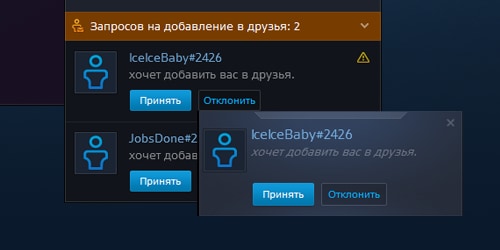
_10_statya.jpg)
